

© 1993.-2002. Pitagora d.o.o., Zagreb
Primjer 9 - PONOVNO SPREMANJE
1. POD ISTIM IMENOM, NA ISTO MJESTOPonekad je u toku rada, zbog opsežnosti dokumenta, potrebno više puta spremiti dokument kako bismo sačuvali podatke od eventualnog gubitka (zbog nestanka struje, nenamjernog brisanja ili nekog trećeg razloga). Preporučljivo je što češće spremati veće dokumente dok na njima radimo. Dokument, kojem smo obrisali dio sadržaja, će se spremiti u tom novom, skraćenom obliku. Ako želimo očuvati i verziju prije brisanja, onda ćemo dokument morati pospremiti pod novim imenom ili na neko drugo mjesto.
Ukoliko je dokument već prije bio spremljen, a mi ne želimo mijenjati njegovo ime ili mjesto, onda nakon unošenja izmjena, spremanje obavimo tako:
a) U izborniku Datoteka (File) kliknemo lijevom tipkom miša na opciju Spremi (Save).
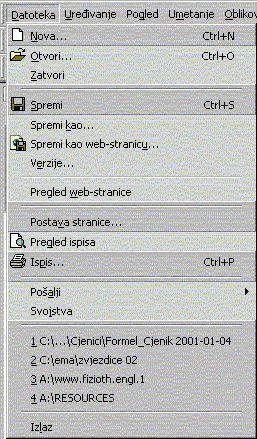
b) Na traci s alatima kliknemo
lijevom tipkom miša na ikonu:
Spremi (Save) ![]()
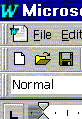
c) Na tipkovnici istovremeno pritisnemo Alt + D (Alt+F za englesku verziju) (otvara izbornik Datoteka-File), a zatim S (bira opciju Spremi-Save).
d) Na tipkovnici istovremeno pritisnemo Ctrl + S.
Postupak je dakle isti kao i pri prvom spremanju dokumenta. Za razliku od prvog spremanja dokumenta, kada su nam ti postupci uzrokovali otvaranje okvira za dijalog, ovaj puta se taj okvir neće otvoriti, nego će Word jednostavno, ranije spremljen dokument, zamijeniti novo izmijenjenim dokumentom.
2. POD DRUGIM IMENOM ILI NA DRUGO MJESTO
U slučaju da želimo zadržati prvu verziju dokumentu kao uzorak, nakon ponovnog rada na njemu moramo mu dati novo ime ili ga spremiti na drugo mjesto.
U izborniku Datoteka (File) odaberemo opciju Spremi kao (Save as).
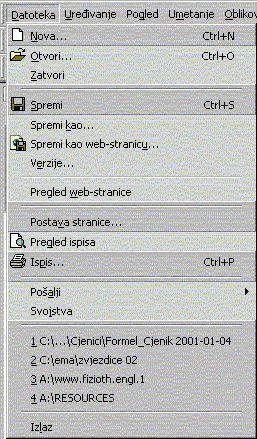
Ili na tipkovnici istovremeno pritisnemo tipke Alt +D, a zatim tipku K.
U oba slučaja će nam se ponovo otvoriti okvir za dijalog, isti kao pri prvom spremanju (Primjer 05). U njemu, na već ranije opisani način, odaberemo novo ime i mjesto spremanja našeg izmijenjenog (ili neizmijenjenog) dokumenta i potvrdimo tipkom U redu (
OK).